El certificado digital nos ofrece la posibilidad de identificarnos, de forma inequívoca, electrónicamente y con plena validez jurídica. Existen diferentes tipos de certificados digitales, pero el más importante para la mayoría es el certificado de persona física. Vamos a ver todo lo que debes saber para solicitar e instalar el certificado digital en tu ordenador.
Son diferentes organismos los autorizados para emitirlos y se conocen como autoridades certificadoras. De ellas quizás la más conocida en España es la Fábrica Nacional de Moneda y Timbre, la FNMT, pero también se pueden solicitar a colegios profesionales o la Agencia Europea de Confianza Digital. Para ver los pasos a seguir en la solicitud de certificado, en este caso concreto, vamos a utilizar como autoridad certificadora a la FNMT.
Cómo solicitar tu certificado digital: pasos a seguir
La solicitud de certificado digital de persona física o ciudadano se puede realizar online. El primer paso es comprobar si nuestro navegador es compatible y está correctamente configurado. Para realizar la solicitud la FNMT garantiza la total compatibilidad con Internet Explorer y Mozilla Firefox, a ser posible en sus últimas versiones.
Para asegurarnos de que el navegador está correctamente configurado tenemos que seguir una serie de pasos, pero también disponen de una utilidad que se encarga de realizar automáticamente todo el proceso. Tras instalarlo y reiniciar el equipo podemos comenzar con la solicitud del certificado.
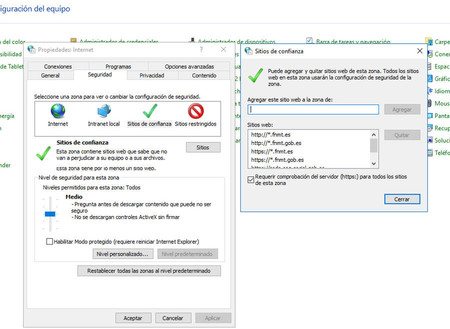
De esta forma evitamos tener que repasar toda la configuración a través del Panel de Control, en el apartado de Opciones de Internet. Es aquí donde, en la pestaña de contenidos, veremos los certificados digitales que tenemos instalados. Para empezar en la pestaña de Seguridad, Sitios de confianza tenemos que introducir una serie de direcciones que nos indican. Además en el nivel de seguridad hay que activar todas las opciones de ActiveX. Esto nos serviría para Internet Explorer ya que Mozilla puede requerir la instalación de algún complemento o los certificados raíz de la FNMT.
Solicitar el certificado digital
Una vez que tenemos el navegador bien configurado podemos proceder a la solicitud del certificado de software a través de Internet. Si por cualquier motivo el Navegador no está bien configurado o intentamos hacer la petición desde otro no compatible, aparecerá un aviso en la página y no el formulario correspondiente.
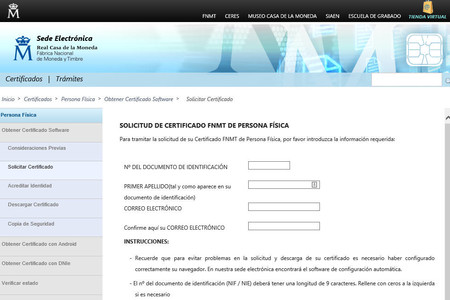
El documento es muy fácil de rellenar ya que pide muy pocos datos. Una vez completado nos llegará al correo electrónico, que hemos consignado, un mensaje con nuestro número de solicitud que irá asociada a nuestro DNI. Ya tenemos el primer paso, en el siguiente tendremos que acreditar nuestra identidad de forma presencial en alguna de las oficinas autorizadas. Deberemos acudir con nuestro número de solicitud y DNI. Depende del organismo elegido es posible que necesitemos solicitar cita previa.
Todo lo anterior sería necesario para el certificado de software, porque también es posible solicitar un certificado digital en Android. Es importante saber que si solicitamos un certificado desde la aplicación de Android y ya tenemos otro certificado emitido por la FNMT instalado en el navegador, éste último dejará de tener validez. El proceso de petición es similar al certificado de software para ordenador, pero se realiza desde la aplicación de Android de la FNMT. De lo que no nos libraremos es de tener que acreditar nuestra identidad de forma presencial. Así podemos tramitar a través de las diferentes apps que los Ministerios tienen disponibles.
Instalar el certificado digital
Una cuestión muy importante a tener en cuenta, es que no se debe producir ningún cambio en el sistema operativo o navegador desde que hemos realizado la solicitud hasta que instalamos el certificado. Por eso lo mejor es desactivar actualizaciones durante este periodo. El certificado deberá descargarse e instalarse desde el mismo navegador que se realizó la solicitud.
Una vez que hemos pasado por la oficina elegida, para acreditar la identidad, nos llegará a nuestro correo electrónico un mensaje con un código a través del cual podremos descargarnos e instalar nuestro certificado. Si todo va bien, tras aceptar las condiciones, nos aparecerá una ventana en la que se procederá a realizar la instalación.
Aquí debemos tener en cuenta que el certificado sólo podemos descargarlo durante un tiempo limitado, por lo que no basta con guardar el correo para volver a descargarlo al cabo de un año. Es imprescindible hacer una copia de seguridad, algo que también nos permitirá instalarlo en otros ordenadores o navegadores. Descargar e instalar el certificado en Explorer no supone que lo podamos utilizar en todos los navegadores. Firefox por ejemplo tiene su propio almacén de certificados.
Ya tengo instalado el certificado, ¿cómo hago una copia de seguridad?
Una vez que tenemos nuestro certificado instalado, lo recomendable es realizar una copia de seguridad que guardaremos en una unidad USB externa o un disco duro externo. Se trata de tenerlo en un lugar seguro por si mañana tenemos que formatear el ordenador o, simplemente, queremos tener el certificado instalado en más de un equipo.
Para ello tenemos que volver a ir al Panel de Control, Opciones de Internet, pestaña de Contenido y elegimos Certificados. Seleccionamos el que queremos exportar y simplemente pulsamos el botón Exportar.
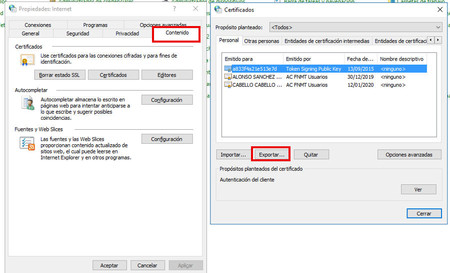
Lo primero que nos aparece es el asistente para la Exportación de certificados. La primera opción es solicitarnos si queremos exportar la clave privada. Esto es imprescindible para luego poder importarlo correctamente. En la siguiente pantalla tenemos que elegir algunas opciones:
- Incluir todos los certificados en la ruta de certificación, que viene marcado por defecto
- Eliminar la clave privada si la exportación es correcta.
- Exportar todas las propiedades extendidas.
- Habilitar privacidad del certificado.
Basta con elegir la primera opción que ya nos viene marcada y pulsaremos siguiente. En esta pantalla nos pedirá una contraseña que será la que tengamos que introducir cuando deseemos importar el certificado. Esta contraseña es una clave de cifrado y sólo se utilizará cuando deseemos instalarlo en otro navegador. Si no la recordamos no podremos hacerlo.
Lo siguiente será indicarle en qué ruta debemos guardar el certificado y el nombre que tendrá el archivo. Para importar nuestro archivo en un ordenador diferente, por ejemplo, tenemos que ir a la opción de Panel de Control, Opciones de Internet, Contenidos y Certificados como hicimos para la exportación. Sólo que esta vez se utilizará la opción de Importar.
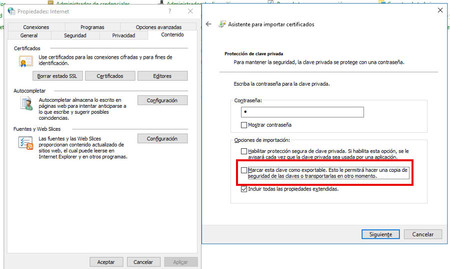
Tras seleccionar la ruta donde se encuentra el archivo, el siguiente paso será introducir la contraseña que creemos en su momento. También podemos marcar las siguientes opciones:
Habilitar la protección segura de clave privada. De esta manera cada vez que una aplicación utilice el certificado nos aparecerá una ventana emergente que nos pedirá confirmación. Es más seguro, pero a la larga puede resultar algo más pesado.
Marcar esta clave como exportable. Esto nos permite poder exportar también este certificado y también evita que alguien no autorizado pueda hacerse con una copia de nuestro certificado digital.
Incluir todas las propiedades extendidas viene marcada por defecto y debemos marcarla.
Tras este paso nos solicita dónde queremos incluir el certificado, que al ser de persona física elegimos Almacén de certificado personal y, de esta manera, ya tenemos nuestro certificado digital instalado en un nuevo equipo.
Por último existe una opción de importar el certificado en tarjeta criptográfica, que podemos adquirir también en la FNMT. Se trata de una tarjeta con un chip similar al DNIe, en el que se pueden guardar hasta 10 certificados. Para importarlo necesitamos instalar, además de la tarjeta y sus drivers, los del lector de tarjetas. Esto hace que el manejo de los certificados, aunque más seguro, pueda resultar incómodo o poco operativo y, también, es una de las razones por las que los usuarios prefieren ampliamente los certificados de software instalados en el navegador.
El certificado digital con Mac
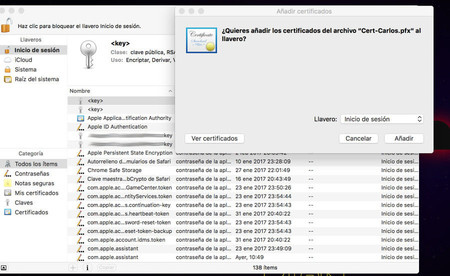
Los certificados digitales también se pueden instalar igualmente en Linux y Mac. En el caso de los equipos de Apple, los certificados se almacenan en el llavero. Su instalación es igual o más sencilla que en Windows, aunque eso sí, la solicitud a la FNMT debe completarse desde Firefox, ya que Safari no es un navegador compatible. Basta con abrir la utilidad de llaveros e indicarle que importe el certificado desde la ubicación donde lo hemos guardado.
Igualmente ocurrirá con muchas de las páginas de la Administración electrónica, donde el navegador nativo de Mac o Google Chrome no son la mejor opción. En otros casos la página se muestra correctamente e incluso podemos acceder a la Administración electrónica con Safari, pero a la hora de firmar un documento no funcionan. En este caso Firefox es la opción más fiable si no queremos complicarnos la vida. Existen diferentes aplicaciones, como esta del Ministerio de Energía, Turismo y Agenda Digital donde comprobar si nuestro navegador es 100% compatible.
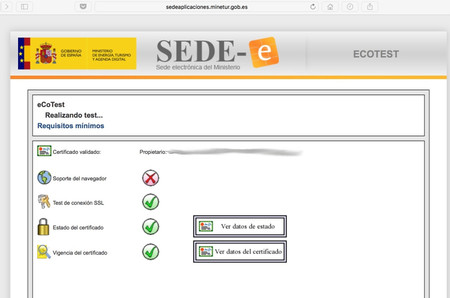
Por lo que respecta a iOS también se puede instalar el certificado digital. Basta con que nos lo enviemos por correo electrónico a una dirección que tengamos configurada en el dispositivo. Una vez que lo recibamos, al pulsar sobre el archivo se abre el asistente que nos solicitará la contraseña con la que lo habíamos exportado y ya lo tenemos listo.
Instalación del certificado digital en Linux
En este caso el navegador con el que tenemos que realizar la solicitud a la FNMT es Firefox, al igual que ocurre en Mac. Es la única opción compatible. Además de realizar la configuración de forma manual, el primer paso será importar los certificados de Raíz, FNMTClase2CA, AC Usuarios, AC Representación, AC Administración Pública y Ac Componentes Informáticos. Estos certificados son también necesarios en Windows. Para el caso de Linux tenemos que pulsar sobre el certificado, editar, preferencias, avanzado, cifrado o certificado y Ver certificados. Seleccionamos la pestaña autoridades e importar.
Si lo que deseamos es exportar nuestro certificado instalado o importar otro, tenemos que ir a configuración de Firefox, Opciones, Avanzado, Certificados, Ver certificados, donde nos aparecerá el botón para importar el certificado o exportarlo. En el primer caso lo único que nos pide es la contraseña y se instala correctamente.
¿Para qué me sirve el certificado digital?
Y ahora que tenemos el certificado, ¿qué podemos hacer con él? Lo cierto es que nos permite firmar una gran cantidad y diferentes tipos de documentos, como los PDF. Si utilizamos Acrobat Reader, en su versión DC, vamos a Herramientas, Certificados y nos aparecerá la opción de firmar digitalmente. Sólo tenemos que trazar con el ratón el área donde queremos que aparezca nuestra firma y seleccionar el certificado para hacerlo.
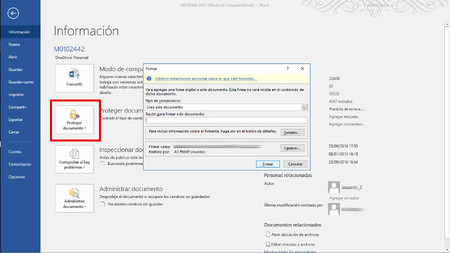
El archivo se guardará de nuevo, con lo cual tendremos una copia firmada y otra no. También se pueden firmar digitalmente documentos de Word, por ejemplo, aunque no tiene mucho sentido firmar un documento que podría ser alterado fácilmente. En todo caso puede ser interesante si deseamos constatar que una serie de usuarios han leído un documento, por ejemplo.
En todo caso existen multitud de aplicaciones que nos permiten firmar todo tipo de archivos y además hacerlo de forma masiva. Un ejemplo es @firma, gratuita y desarrollada por el Ministerio de Hacienda. Además de permitir múltiples formatos de archivos para firmar, tiene opciones de co-firma y contrafirma.
Identificación en Internet con el certificado digital
Pero lo cierto es que una de las principales razones para hacerse con un certificado digital es poder identificarse a través de Internet de forma inequívoca. Esto nos permite, por ejemplo, acceder de forma más segura a los datos de nuestro banco y sobre todo a la Administración Electrónica.
Muchos de los trámites que suponen horas de cola y citas previas se pueden realizar al momento, en cualquier horario y desde la comodidad de nuestra casa si tenemos un certificado digital. Desde la obtención de un informe de Vida Laboral, un certificado de Penales o de Nacimiento, etc. Y todo lo tenemos al momento descargado en nuestro equipo.
Por último, en algunos casos, la descarga o presentación de documentación en las diferentes sedes electrónicas puede requerir el uso del certificado digital para realizar una firma online con plena validez jurídica. Un ejemplo sería la recogida de notificaciones que nos lleguen, desde una multa de tráfico a la concesión de una beca, por ejemplo. De esta forma se tiene constancia de forma fehaciente de que hemos recogido dicha notificación, hemos presentado un escrito, etc.
Java, un quebradero de cabeza para la firma digital en la administración electrónica
En este último caso puede que muchas de las Sedes Electrónicas en la que debamos firmar requieran la instalación de Java en nuestro equipo. Esto se debe a que para firmar es necesario utilizar un plugin de firma que han desarrollado en su mayor parte con esta plataforma. Si dicho complemento no se instala correctamente no se podrá firmar.
Esto supone un dolor de cabeza importante en muchos casos. Como ocurre con las opciones de internet del navegador, hay que incluir las páginas que visitamos y en las que queremos firmar en los sitios de confianza de Java. Pero además muchas veces el dominio de la página cambia durante la tramitación. Esto hace que el uso de la administración electrónica a pesar de tener un certificado digital no sea tan sencillo como puede parecer.
Puede que en algún momento pueda resultar complicado, pero lo cierto es que una vez instalado correctamente la cantidad de tiempo que nos ahorra hace que el esfuerzo haya merecido la pena.
En Xataka | El plugin de Java para navegadores tiene los días contados

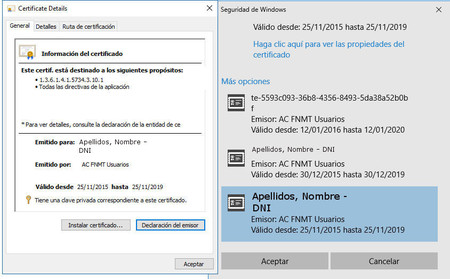



Ver 39 comentarios